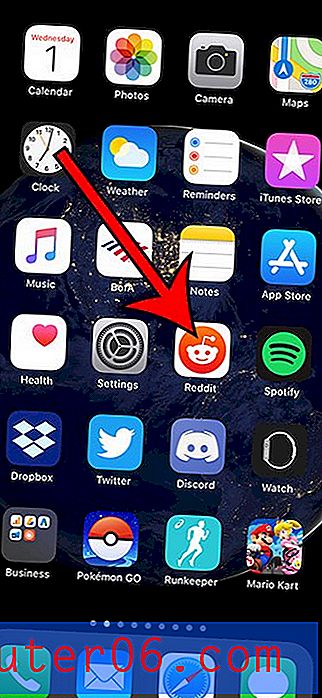So erstellen Sie eine E-Mail aus einer Vorlage in Outlook 2013
Eine Vorlage in Microsoft Outlook 2013 kann dazu beitragen, das Senden derselben E-Mail mehrmals zu beschleunigen. Durch Erstellen und Speichern einer Vorlage können Sie Standardinformationen angeben, die in einem der Felder in der Nachricht enthalten sind.
Nachdem Sie jedoch bereits eine Vorlage erstellt haben, damit Sie in Zukunft E-Mails damit senden können, haben Sie möglicherweise Schwierigkeiten, herauszufinden, wie die Vorlage tatsächlich verwendet wird. Unsere Anleitung unten zeigt Ihnen, wie Sie Ihre erstellte Vorlage finden und öffnen, damit Sie damit eine E-Mail senden können.
Senden einer E-Mail basierend auf einer Vorlage in Outlook 2013
Bei den Schritten in diesem Handbuch wird davon ausgegangen, dass Sie bereits eine E-Mail-Vorlage in Outlook 2013 erstellt haben und jetzt eine E-Mail senden möchten, die diese Vorlage verwendet. Wenn Sie die Vorlage noch nicht erstellt haben, klicken Sie hier, um zu sehen, wie das geht.
Schritt 1: Öffnen Sie Outlook 2013.
Schritt 2: Klicken Sie oben im Fenster auf die Registerkarte Home .

Schritt 3: Klicken Sie auf die Schaltfläche Neue Elemente, dann auf Weitere Elemente und dann auf Formular auswählen .
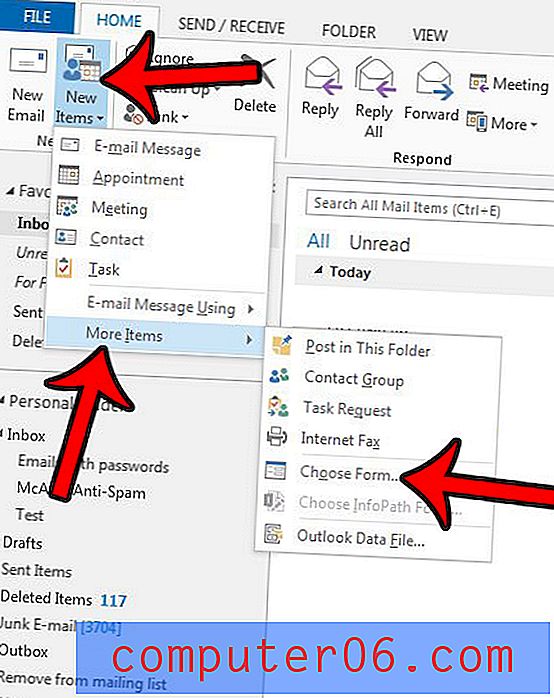
Schritt 4: Klicken Sie auf das Dropdown-Menü rechts neben Suchen und dann auf Benutzervorlagen im Dateisystem .
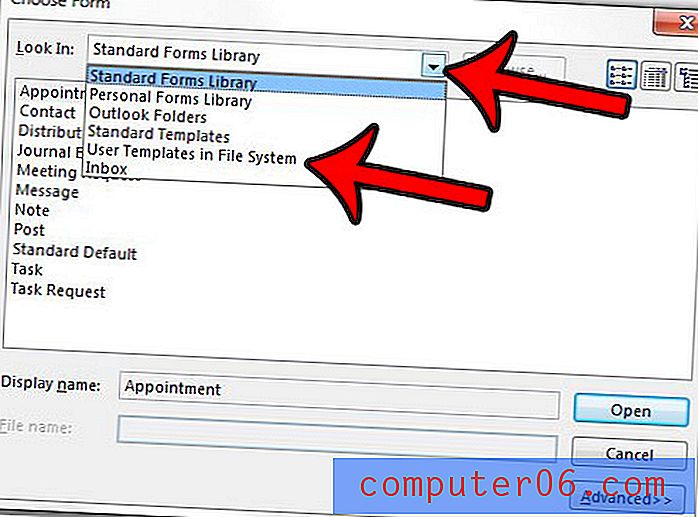
Schritt 5: Klicken Sie in der Liste in der Mitte des Fensters auf die Vorlage, die Sie verwenden möchten, und klicken Sie dann auf die Schaltfläche Öffnen .
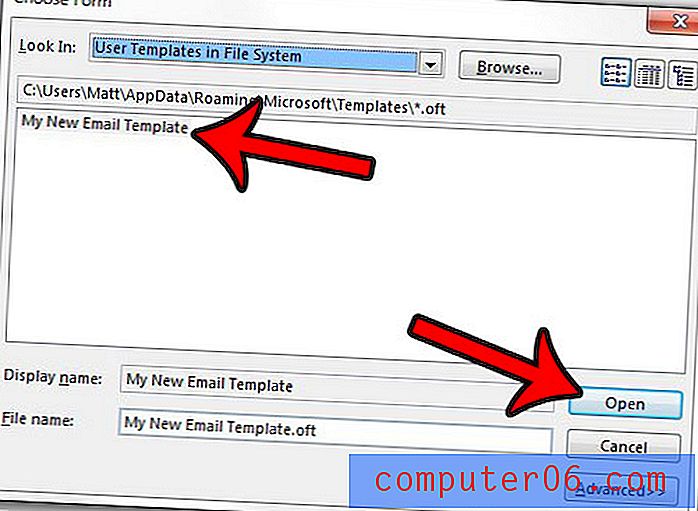
Ihre gespeicherte Vorlage wird geöffnet und Sie können alle erforderlichen zusätzlichen Informationen hinzufügen. Klicken Sie dann einfach auf die Schaltfläche Senden, wenn Sie fertig sind.
Möchten Sie die Art und Weise ändern, in der Ihr Posteingang Besprechungsanfragen verarbeitet, indem Sie sie entweder im Posteingang belassen oder entfernen? Erfahren Sie, wie Sie eine Outlook-Einstellung ändern, die das Verhalten dieser Besprechungsanforderungen steuert, nachdem Sie die Einladung angenommen oder abgelehnt haben.